Fv функция в excel: Как использовать функцию Excel FV?
Содержание
Функция FV (Visual Basic для приложений)
Twitter
LinkedIn
Facebook
Адрес электронной почты
-
Статья -
- Чтение занимает 2 мин
-
Возвращает значение Double , указывающее будущее значение аннуитета на основе периодических фиксированных платежей и фиксированной процентной ставки.
Синтаксис
FV(rate, nper, pmt, [ pv, [ type ]])
Функция FV содержит следующие именованные аргументы:
| Part | Описание |
|---|---|
| Ставка | Обязательно. Имеет тип Double и определяет процентную ставку за период. Например, если получен кредит на автомобиль при годовой процентной ставке (APR) в 10 процентов и платежи следует вносить ежемесячно, то ставка за период составит 0,1/12, или 0,0083. |
| nper | Обязательно. Целое число, определяющее общее число периодов выплат аннуитета. Например, при ежемесячных выплатах по четырехлетнему займу общее число периодов платежей составит 4 * 12 = 48. |
| Pmt | Обязательно. Тип Double; задает выполнение платежа за каждый период. Платежи обычно содержат субъект и процент, который не изменяется на протяжении срока действия ежегодных выплат.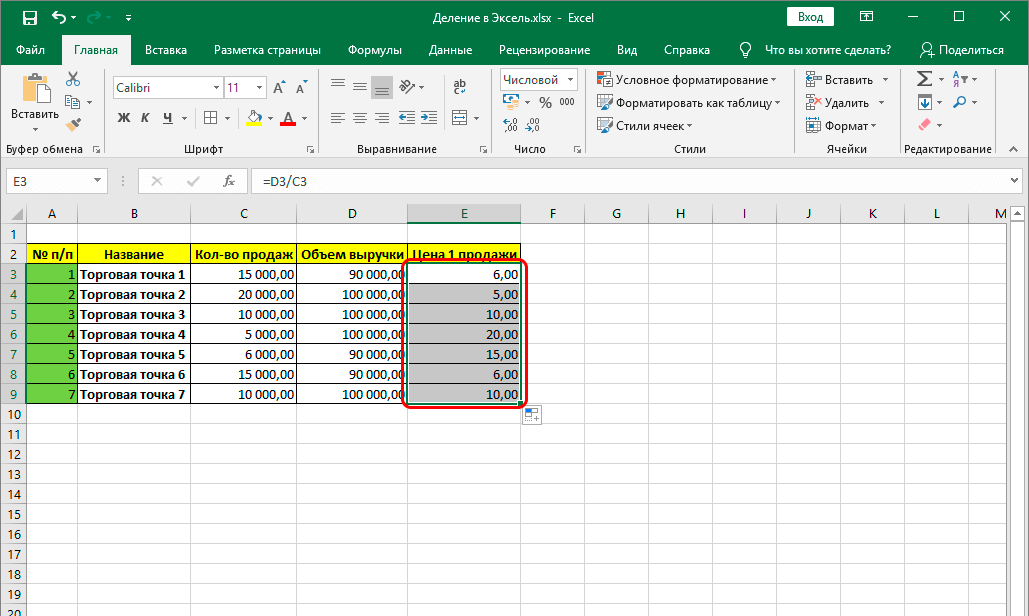 |
| Pv | Необязательный параметр. Тип Variant; определяет текущую сумму (или единовременную выплату) серии будущих платежей. Например, когда вы занимаете деньги для покупки автомобиля, сумма кредита представляет собой приведенную сумму для кредитора ежемесячных платежей за автомобиль, которые вы будете делать. Если данный аргумент опущен, то подразумевается, что он равен 0. |
| type | Необязательный параметр. Вариант, определяющий, когда наступает срок оплаты. Используйте значение 0, если срок оплаты приходится на конец периода платежа, или используйте значение 1, если срок оплаты приходится на начало этого периода. Если данный аргумент опущен, то подразумевается, что он равен 0. |
Ежегодная выплата представляет собой серию фиксированных платежей, осуществляемых в течение некоторого периода времени. Ежегодная выплата может относиться к займу (например, ипотеке) или к инвестициям (например, ежемесячный план накопления сбережений).
Аргументыrate и nper должны вычисляться с помощью периодов оплаты, выраженных в одних и том же единицах. Например, если ставка вычисляется с помощью месяцев, nper также должен вычисляться с помощью месяцев.
Для всех аргументов выплачиваемые денежные средства (например, вклады в сбережения) представлены отрицательными числами; получаемые денежные средства (например, чеки на получение дивидендов) представлены положительными числами.
Пример
В этом примере функция FV используется для возврата будущей стоимости инвестиции с учетом процентной ставки, которая начисляется за период (APR / 12), общего количества платежей (TotPmts), платежа (Payment), текущей стоимости инвестиции (PVal) и числа, указывающего, производится ли платеж в начале или конце периода выплаты (PayType). Обратите внимание, что поскольку Payment представляет собой выплаченные денежные средства, это отрицательное число.
Dim Fmt, Payment, APR, TotPmts, PayType, PVal, FVal
Const ENDPERIOD = 0, BEGINPERIOD = 1 ' When payments are made.
Fmt = "###,###,##0.00" ' Define money format.
Payment = InputBox("How much do you plan to save each month?")
APR = InputBox("Enter the expected interest annual percentage rate.")
If APR > 1 Then APR = APR / 100 ' Ensure proper form.
TotPmts = InputBox("For how many months do you expect to save?")
PayType = MsgBox("Do you make payments at the end of month?", vbYesNo)
If PayType = vbNo Then PayType = BEGINPERIOD Else PayType = ENDPERIOD
PVal = InputBox("How much is in this savings account now?")
FVal = FV(APR / 12, TotPmts, -Payment, -PVal, PayType)
MsgBox "Your savings will be worth " & Format(FVal, Fmt) & "."
См. также
- Функции (Visual Basic для приложений)
Поддержка и обратная связь
Есть вопросы или отзывы, касающиеся Office VBA или этой статьи? Руководство по другим способам получения поддержки и отправки отзывов см.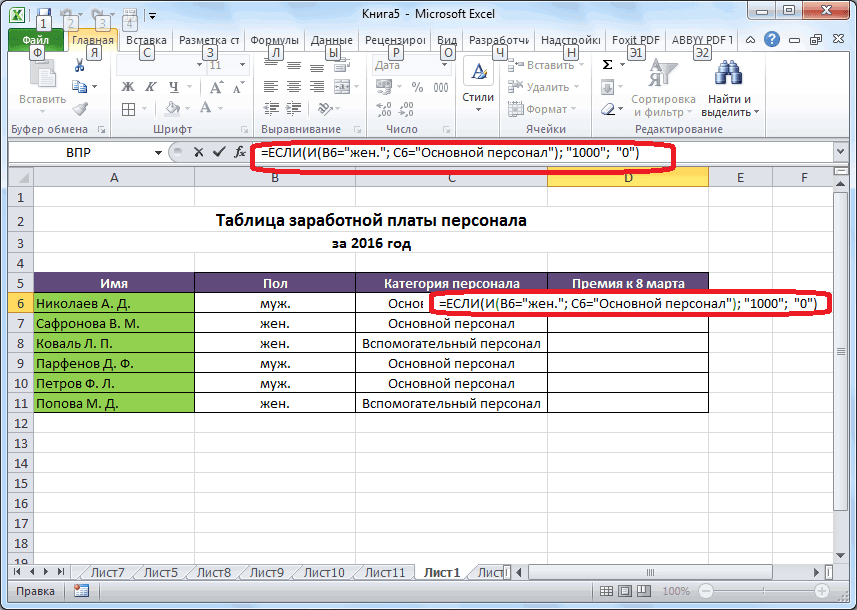 в статье Поддержка Office VBA и обратная связь.
в статье Поддержка Office VBA и обратная связь.
Функция БС — Служба поддержки Майкрософт
Excel для Microsoft 365 Excel для Microsoft 365 для Mac Excel для Интернета Excel 2021 Excel 2021 for Mac Excel 2019 Excel 2019 для Mac Excel 2016 Excel 2016 для Mac Excel 2013 Excel 2010 Excel 2007 Excel для Mac 2011 Excel Starter 2010 Еще…Меньше
БС — одна из финансовых функций, возвращающая будущую стоимость инвестиции на основе постоянной процентной ставки. В функции БС можно использовать как периодические постоянные платежи, так и единый общий платеж.
Воспользуйтесь средством Excel Formula Coach для расчета будущей стоимости серии платежей. При этом вы узнаете, как использовать функцию БС в формуле.
Excel Formula Coach также можно использовать для расчета будущей стоимости единого общего платежа.
Синтаксис
БС(ставка;кпер;плт;[пс];[тип])
Дополнительные сведения об аргументах функции БС и других функциях, связанных с аннуитетами, см. в описании функции ПС.
Аргументы функции БС описаны ниже.
-
Ставка — обязательный аргумент. Процентная ставка за период. -
Кпер — обязательный аргумент. Общее количество периодов платежей по аннуитету. -
Плт — обязательный аргумент. Выплата, производимая в каждый период; это значение не может меняться в течение всего периода выплат. Обычно аргумент «плт» состоит из основного платежа и платежа по процентам, но не включает других налогов и сборов. Если он опущен, аргумент «пс» является обязательным.
Обычно аргумент «плт» состоит из основного платежа и платежа по процентам, но не включает других налогов и сборов. Если он опущен, аргумент «пс» является обязательным. -
Пс — необязательный аргумент. Приведенная к текущему моменту стоимость, т. е. общая сумма, которая на текущий момент равноценна ряду будущих платежей. Если аргумент «пс» опущен, предполагается значение 0. В этом случае аргумент «плт» является обязательным. -
Тип Необязательный. Число 0 или 1, обозначающее срок выплаты. Если аргумент «тип» опущен, предполагается значение 0.
|
|
|
|---|---|
|
0
|
В конце периода
|
|
1
|
В начале периода
|
Замечания
- org/ListItem»>
-
Все аргументы, которым соответствуют выплачиваемые денежные средства (например, сберегательные вклады), представляются отрицательными числами, а получаемые (например, дивиденды) — положительными.
Убедитесь, что единицы измерения аргументов «ставка» и «кпер» используются согласованно. При ежемесячных выплатах по четырехгодичному займу из расчета 12 процентов годовых используйте значение 12%/12 в качестве аргумента «ставка» и 4*12 — в качестве аргумента «кпер». При ежегодных платежах по тому же займу используйте значение 12% в качестве аргумента «ставка» и 4 — в качестве аргумента «кпер».
Примеры
Скопируйте образец данных из следующей таблицы и вставьте их в ячейку A1 нового листа Excel. Чтобы отобразить результаты формул, выделите их и нажмите клавишу F2, а затем — клавишу ВВОД.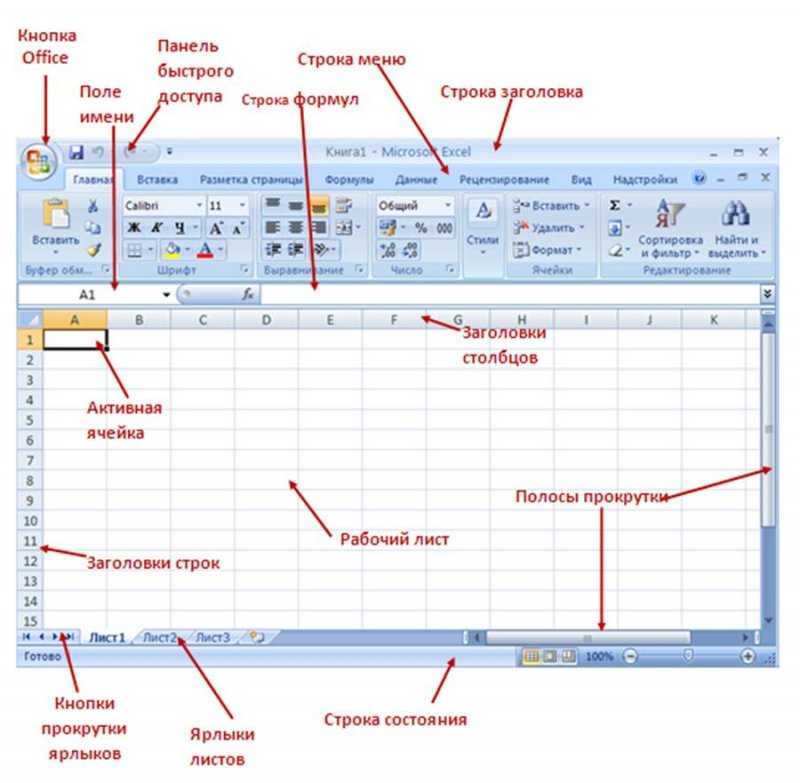 При необходимости измените ширину столбцов, чтобы видеть все данные.
При необходимости измените ширину столбцов, чтобы видеть все данные.
|
|
| |
|---|---|---|
|
0,06
|
Годовая процентная ставка
| |
|
10
|
Количество платежей
| |
|
-200
|
Объем платежей
| |
|
-500
|
Стоимость на текущий момент
| |
|
1
|
Платежи осуществляются в начале периода (0 означает, что платежи осуществляются в конце периода)
| |
|
|
|
|
|
=БС(A2/12; A3; A4; A5; A6)
|
Будущая стоимость инвестиций при условиях, указанных в ячейках A2:A5.
|
2 581,40 ₽
|
Пример 2
|
|
| |
|---|---|---|
|
0,12
|
Годовая процентная ставка
| |
|
12
|
Количество платежей
| |
|
-1000
|
Объем платежей
| |
|
|
|
|
|
=БС(A2/12; A3; A4)
|
Будущая стоимость инвестиций при условиях, указанных в ячейках A2:A4.
|
12 682,50 ₽
|
Пример 3
|
|
| |
|---|---|---|
|
0,11
|
Годовая процентная ставка
| |
|
35
|
Количество платежей
| |
|
-2000
|
Объем платежей
| |
|
1
|
Платежи осуществляются в начале года (0 означает конец года)
| |
|
|
|
|
|
=БС(A2/12; A3; A4;; A5)
|
Будущая стоимость инвестиций с условиями, указанными в ячейках A2:A4.
|
82 846,25 ₽
|
Пример 4
|
|
| |
|---|---|---|
|
0,06
|
Годовая процентная ставка
| |
|
12
|
Количество платежей
| |
|
-100
|
Объем платежей
| |
|
-1000
|
Стоимость на текущий момент
| |
|
1
|
Платежи осуществляются в начале года (0 означает конец года)
| |
|
|
|
|
|
=БС(A2/12; A3; A4; A5; A6)
|
Будущая стоимость инвестиций при условиях, указанных в ячейках A2:A5.
|
2 301,40 ₽
|
Функция СТАВКА — Служба поддержки Майкрософт
Excel для Microsoft 365 Excel для Microsoft 365 для Mac Excel для Интернета Excel 2021 Excel 2021 for Mac Excel 2019 Excel 2019 для Mac Excel 2016 Excel 2016 для Mac Excel 2013 Excel 2010 Excel 2007 Excel для Mac 2011 Excel Starter 2010 Еще…Меньше
В этой статье описаны синтаксис формулы и использование функции СТАВКА в Microsoft Excel.
Описание
Возвращает процентную ставку за период аннуитета. Ставка вычисляется с помощью итерации и может иметь ноль или больше решений. Если последовательные результаты rate не сходятся в пределах 0,00000001 после 20 итерации, то ставка возвращает результат #NUM! значение ошибки #ЗНАЧ!.
Синтаксис
СТАВКА(кпер; плт; пс; [бс]; [тип]; [прогноз])
Примечание: Полное описание аргументов «кпер», «плт», «пс», «бс» и «тип» см.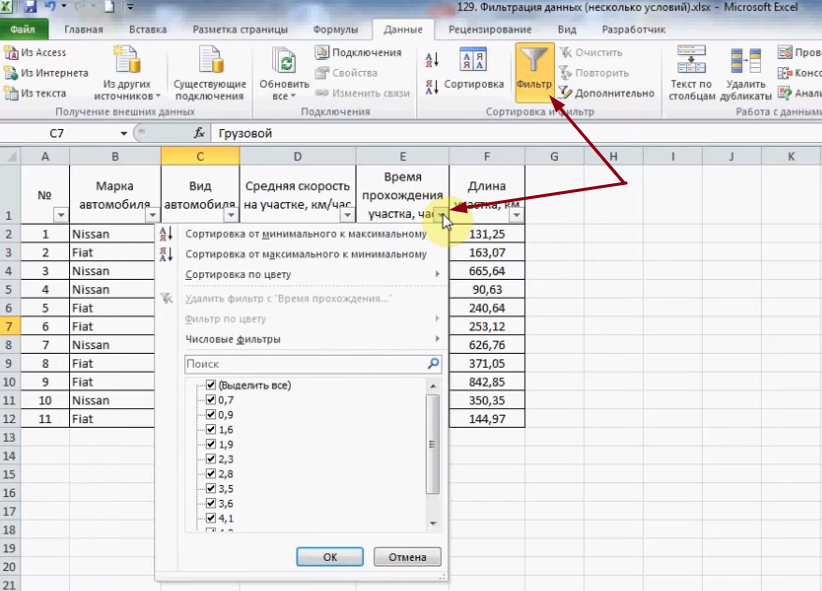 в разделе, посвященном функции ПС.
в разделе, посвященном функции ПС.
Аргументы функции СТАВКА описаны ниже.
-
Кпер — обязательный аргумент. Общее количество периодов платежей по аннуитету. -
Плт Обязательный. Выплата, производимая в каждый период и не меняющаяся на протяжении всего периода ежегодного платежа. Обычно аргумент «плт» состоит из основного платежа и платежа по процентам, но не включает других налогов и сборов. Если он опущен, аргумент «пс» является обязательным. -
Пс — обязательный аргумент. К настоящему моменту — общая сумма, на которую сейчас стоит ряд будущих платежей.
-
Fv Необязательный. Будущая стоимость или баланс, который вы хотите достичь после последнего платежа. Если значение «ок» опущено, предполагается значение 0 (например, будущая стоимость займа — 0). Если аргумент «пс» опущен, необходимо включить аргумент «pmt». -
Тип Необязательный. Число 0 или 1, обозначающее, когда должна производиться выплата.
|
|
|
|
0 или опущен
|
В конце периода
|
|
1
|
В начале периода
|
Замечания
Убедитесь, что единицы измерения, выбранные для аргументов «прогноз» и «кол_пер» соответствуют друг другу.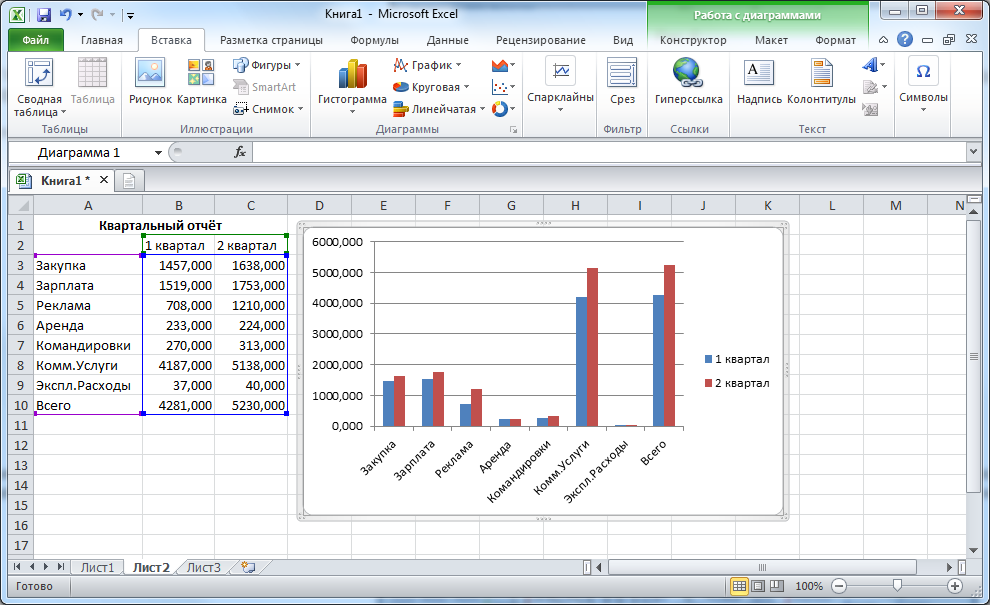 При ежемесячных выплатах по четырехгодичному займу под 12 процентов годовых используйте значение 12%/12 для аргумента «прогноз» и 4*12 — для аргумента «кол_пер». При ежегодных платежах по тому же займу используйте значение 12% для аргумента «прогноз» и 4 —для аргумента «кол_пер».
При ежемесячных выплатах по четырехгодичному займу под 12 процентов годовых используйте значение 12%/12 для аргумента «прогноз» и 4*12 — для аргумента «кол_пер». При ежегодных платежах по тому же займу используйте значение 12% для аргумента «прогноз» и 4 —для аргумента «кол_пер».
Пример
Скопируйте образец данных из следующей таблицы и вставьте их в ячейку A1 нового листа Excel. Чтобы отобразить результаты формул, выделите их и нажмите клавишу F2, а затем — клавишу ВВОД. При необходимости измените ширину столбцов, чтобы видеть все данные.
|
|
| |
|
4
|
Срок займа в годах
| |
|
-200
|
Ежемесячная сумма платежа
| |
|
8000
|
Сумма займа
| |
|
|
|
|
|
=СТАВКА(A2*12; A3; A4)
|
Месячная процентная ставка по займу в соответствии с условиями, указанными в диапазоне A2:A4 в качестве аргументов.
|
1 %
|
|
=СТАВКА(A2*12; A3; A4)*12
|
Годовая процентная ставка по займу в соответствии с теми же условиями.
|
9,24 %
|
Функция КПЕР — Служба поддержки Майкрософт
Excel для Microsoft 365 Excel для Microsoft 365 для Mac Excel для Интернета Excel 2021 Excel 2021 for Mac Excel 2019 Excel 2019 для Mac Excel 2016 Excel 2016 для Mac Excel 2013 Excel 2010 Excel 2007 Excel для Mac 2011 Excel Starter 2010 Еще…Меньше
В этой статье описаны синтаксис формулы и использование функции КПЕР в Microsoft Excel.
Описание
Возвращает общее количество периодов выплаты для инвестиции на основе периодических постоянных выплат и постоянной процентной ставки.
Синтаксис
КПЕР(ставка;плт;пс;[бс];[тип])
Более полное описание аргументов функции КПЕР и более подробные сведения о функциях платежей по ссуде см. в разделе, посвященном функции ПС.
Аргументы функции КПЕР описаны ниже.
-
Ставка — обязательный аргумент. Процентная ставка за период. -
Плт — обязательный аргумент. Выплата, производимая в каждый период; это значение не может меняться в течение всего периода выплат. Обычно это значение включает основной платеж и платеж по процентам, но не налоги и сборы. -
Fv Необязательный. Будущая стоимость или баланс, который вы хотите достичь после последнего платежа. Если значение «ок» опущено, предполагается значение 0 (например, будущая стоимость займа — 0). -
Тип Необязательный. Число 0 или 1, обозначающее, когда должна производиться выплата.
org/ListItem»>
Пс — обязательный аргумент. Приведенная к текущему моменту стоимость, т. е. общая сумма, которая на текущий момент равноценна ряду будущих платежей.
|
|
|
|
0 или опущен
|
В конце периода
|
|
1
|
В начале периода
|
Пример
Скопируйте образец данных из следующей таблицы и вставьте их в ячейку A1 нового листа Excel.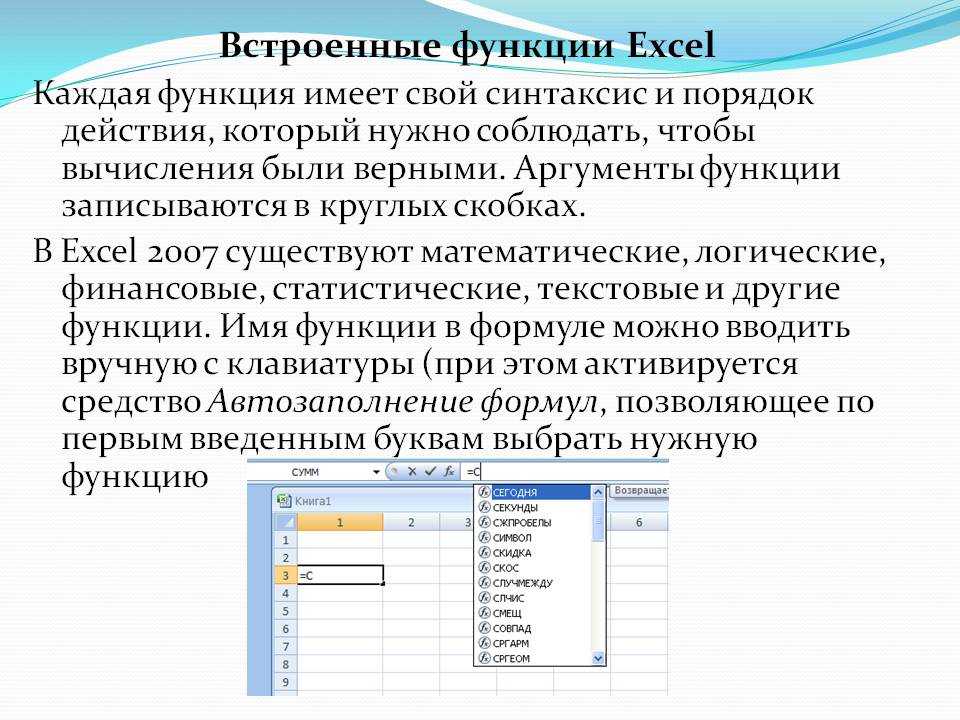 Чтобы отобразить результаты формул, выделите их и нажмите клавишу F2, а затем — клавишу ВВОД. При необходимости измените ширину столбцов, чтобы видеть все данные.
Чтобы отобразить результаты формул, выделите их и нажмите клавишу F2, а затем — клавишу ВВОД. При необходимости измените ширину столбцов, чтобы видеть все данные.
|
|
| |
|
0,12
|
Годовая процентная ставка
| |
|
-100
|
Сумма выплаты за каждый период
| |
|
-1000
|
Стоимость на текущий момент
| |
|
10000
|
Будущая стоимость
| |
|
1
|
Количество выплат, ожидаемых в начале периода (см.
| |
|
|
|
|
|
=КПЕР(A2/12; A3; A4; A5; 1)
|
Периоды выплат по инвестиции в соответствии с приведенными выше условиями
|
59,6738657
|
|
=КПЕР(A2/12; A3; A4; A5)
|
Периоды выплат по инвестиции в соответствии с приведенными выше условиями за исключением платежей, осуществляемых в начале периода
|
60,0821229
|
|
=КПЕР(A2/12; A3; A4)
|
Периоды выплат по инвестиции в соответствии с приведенными выше условиями за исключением будущей стоимости (0)
|
-9,57859404
|
Что такое функция FV в Excel с примером? – Обзоры Вики
FV, одна из финансовых функций, рассчитывает будущую стоимость инвестиции на основе постоянной процентной ставки. Вы можете использовать FV либо с периодическими, постоянными выплатами, либо с единовременной выплатой. Используйте Excel Formula Coach, чтобы определить будущую стоимость серии платежей.
Вы можете использовать FV либо с периодическими, постоянными выплатами, либо с единовременной выплатой. Используйте Excel Formula Coach, чтобы определить будущую стоимость серии платежей.
Отсюда, как рассчитать FV в Excel? Функция Excel FV
- Резюме. …
- Получите будущую стоимость инвестиций.
- будущая стоимость.
- = FV (ставка, кол-во, вып., [Pv], [тип])
- ставка — процентная ставка за период. …
- Функция будущей стоимости (FV) вычисляет будущую стоимость инвестиций, предполагая периодические постоянные выплаты с постоянной процентной ставкой.
Как рассчитывается ФВ? Формула будущей стоимости FV = PV (1 + i)n, где текущая стоимость PV увеличивается для каждого периода в будущее в 1 + i. Калькулятор будущей стоимости использует несколько переменных при вычислении FV: Сумма текущей стоимости. Количество периодов времени, обычно лет.
Кроме того, почему FV отрицательный в Excel? [Это потому, что] нас просят использовать правила бухгалтерского учета, когда речь идет о финансовых операциях, которые любая выплачиваемая денежная сумма (DEBIT) должна использоваться с отказ.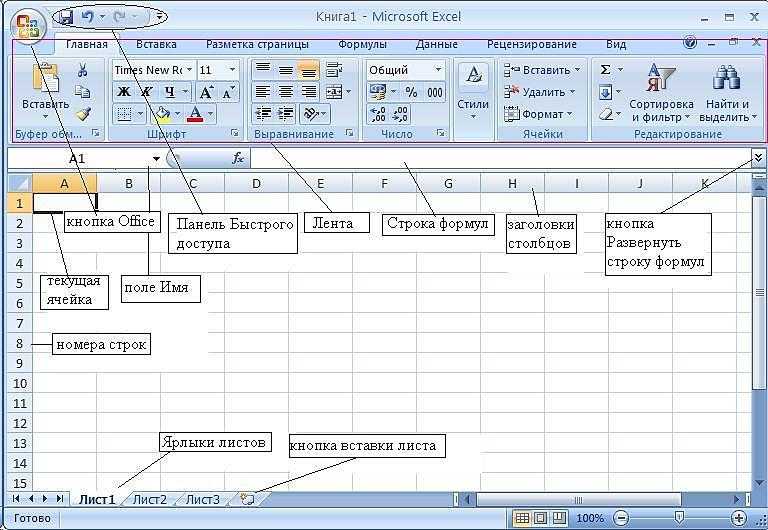 И любая денежная сумма, выплачиваемая в (КРЕДИТ), должна использоваться как положительная.
И любая денежная сумма, выплачиваемая в (КРЕДИТ), должна использоваться как положительная.
Как рассчитать будущую стоимость и PV в Excel? Текущая стоимость (PV) — это текущая стоимость потока денежных потоков. PV можно рассчитать в Excel с помощью формула = ТС (ставка, кол-во, вып., [fv], [тип]). Если FV опущен, должен быть включен PMT, или наоборот, но оба могут быть включены. NPV отличается от PV, поскольку учитывает первоначальную сумму инвестиций.
Что такое расписание FV в Excel?
Функция Excel БВРАСПИСАНИЕ возвращает будущую стоимость одной суммы на основе графика заданных процентных ставок. FVSCHEDULE можно использовать для определения будущей стоимости инвестиций с переменной или регулируемой ставкой. Получите будущую стоимость основных сложных процентов.
Является ли будущая стоимость отрицательной? Будущая стоимость (FV) ваших инвестиций. Он равен нулю, если вы просто выплачиваете кредит, положителен, если откладываете определенную сумму денег, и отрицательный, если вы планируете погасить или рефинансировать воздушный платеж в конце вашего платежа.
В чем разница между PV и FV в электронной таблице? Pv — текущая стоимость или общая сумма будущих платежей в настоящее время; также известный как главный. Fv — это будущая стоимость или остаток денежных средств, который вы хотите получить после последнего платежа.
Что такое ВФ?
Будущая стоимость (FV) — это стоимость текущего актива на дату в будущем, основанная на предполагаемых темпах роста. Будущая стоимость важна для инвесторов и специалистов по финансовому планированию, поскольку они используют ее для оценки того, сколько инвестиции, сделанные сегодня, будут стоить в будущем.
Также Как рассчитать будущую стоимость с помощью CAGR в Excel? Как рассчитать CAGR в Excel. Вы можете рассчитать CAGR в Excel, используя функцию RATE: CAGR = СТАВКА (годы, -PV,FV). Функции RATE, PV, FV и NPER в Excel можно использовать для расчета каждой из четырех переменных, связанных с формулой CAGR.
Как вы работаете в Excel?
Функция Excel INTRATE возвращает процентную ставку для полностью инвестированной ценной бумаги. расчет – Дата расчета ценной бумаги. Срок погашения – Дата погашения ценной бумаги. Инвестиции — первоначально вложенная сумма.
расчет – Дата расчета ценной бумаги. Срок погашения – Дата погашения ценной бумаги. Инвестиции — первоначально вложенная сумма.
…
Основа.
| База | количество дней |
|---|---|
| 0 или опущено | США (NASD) 30/360 |
| 1 | Фактический / фактический |
| 2 | Фактический / 360 |
| 3 | Фактический / 365 |
Как рассчитывается Fvschedule? В этой статье описаны синтаксис формулы и использование функции БПРРАСПИСАНИЕ в Microsoft Excel.
…
Пример.
| Формула | Описание | Результат |
|---|---|---|
| =FVSCHEDULE(1,{0.09,0.11,0.1}) | Будущая стоимость 1 со сложными годовыми процентными ставками 9%, 11% и 10%. | 1.3309 |
Что такое PV fv PMT?
Pv это текущая стоимость, или общая сумма, которую сейчас стоит ряд будущих платежей; также известный как главный. Fv — это будущая стоимость или денежный баланс, который вы хотите получить после последнего платежа. Если fv опущено, предполагается, что оно равно 0 (ноль), то есть будущая стоимость кредита равна 0.
Fv — это будущая стоимость или денежный баланс, который вы хотите получить после последнего платежа. Если fv опущено, предполагается, что оно равно 0 (ноль), то есть будущая стоимость кредита равна 0.
Что такое PMT в формуле FV?
ФМТ = Сумма каждого аннуитетного платежа. г = процентная ставка. n = количество периодов, за которые производятся платежи. Это значение представляет собой сумму, до которой вырастет поток будущих платежей, если предположить, что определенная сумма доходов по сложным процентам постепенно увеличивалась в течение периода измерения.
Что такое финансы FV и PV? FV = будущая стоимость денег. PV = текущая стоимость. i = процентная ставка или другой доход, который можно получить на деньги. t = количество лет, которые следует учитывать.
Почему важна будущая стоимость? Будущая стоимость важна для инвесторов и специалистов по финансовому планированию, поскольку они используйте его, чтобы оценить, сколько инвестиций, сделанных сегодня, будет стоить в будущем. п. Вы видите, что V, P, r и n являются переменными в формуле. V — стоимость погашения, P — первоначальная основная сумма, n — количество интервалов начисления сложных процентов с момента выпуска до даты погашения. Переменная r представляет эту периодическую процентную ставку.
п. Вы видите, что V, P, r и n являются переменными в формуле. V — стоимость погашения, P — первоначальная основная сумма, n — количество интервалов начисления сложных процентов с момента выпуска до даты погашения. Переменная r представляет эту периодическую процентную ставку.
Как рассчитать будущее полугодие?
Как рассчитать CAGR за 5 лет в Excel? Узнайте больше о методе нахождения значения CAGR в электронной таблице Excel. Формула будет «= МОЩНОСТЬ (конечное значение / начальное значение, 1/9) -1 ”.
Как рассчитать окончательную стоимость с помощью CAGR?
FA = SA * (CAGR / 100 + 1) n
- FA = окончательная сумма/будущая сумма.
- СА = Начальная сумма.
- n = количество лет, на которые инвестируются деньги.
Как рассчитать CAGR по абсолютной доходности? Например, начальная стоимость ваших инвестиций составляет 15,000 25,000 рупий, а окончательная стоимость — 3 XNUMX рупий через три года (N = XNUMX года). (1 / N)] — 1
(1 / N)] — 1
Что такое Интрат?
Рассчитывает процентную ставку для полностью инвестированной ценной бумаги.
Что такое функция IPMT в Excel? Функция IPMT относится к категории финансовых функций Excel. … Функция рассчитывает процентную часть на основе данного платежа по кредиту и периода платежа. Мы можем рассчитать, используя IPMT, процентную сумму платежа за первый период, последний период или любой промежуточный период.
Что такое Ispmt в Excel?
Функция Excel ISPMT рассчитывает проценты, выплачиваемые в течение заданного периода инвестиций, когда основные платежи равны. Данный период указывается как число, начинающееся с нуля, а не число, начинающееся с 1. Получение процентов за определенный период. Сумма процентов в указанный период. =ISPMT (коэффициент, за, nper, pv)
Функция БС в Excel — voxt
Функция FV в excel — это встроенная финансовая функция в excel, которую также можно назвать функцией будущей стоимости, эта функция очень полезна при вычислении будущей стоимости любых инвестиций, сделанных кем-либо, у этой формулы есть некоторые зависимые аргументы, и они являются постоянные проценты по периодам и платежам.
Он возвращает будущую стоимость инвестиций на основе периодических постоянных платежей и постоянной процентной ставки.
Математически есть два способа определить будущую стоимость (FV).
Используя простой процент без начисления процентов,
Программы для Windows, мобильные приложения, игры — ВСЁ БЕСПЛАТНО, в нашем закрытом телеграмм канале — Подписывайтесь:)
Вот,
PV — это текущая стоимость или основная сумма
- t — время в годах,
- r — годовая процентная ставка
- Простые проценты мало используются; однако сложное соединение считается более подходящим и значимым.
Для определения стоимости с использованием сложных процентов
Вот,
- PV — это текущая стоимость или основная сумма
- t — время в годах,
- r — годовая процентная ставка
- Как следует из названия, он рассчитывает будущую стоимость инвестиций на основе периодических постоянных платежей и постоянной процентной ставки.

Формула БС в Excel
Ниже представлена формула FV в Excel.
Объяснение
Формула FV в Excel принимает пять аргументов, как показано в синтаксисе выше; они есть
- ставка — это процентная ставка за период
- кпер — это общее количество периодов выплат в аннуитете
- pmt — выплата за каждый период; это вообще не может измениться. Как правило, он не включает сборы или другие налоги, но покрывает основную сумму и общую сумму процентов.
- pv — это текущая стоимость или общая сумма, которую сейчас стоит серия будущих платежей.
- тип — это число 0 или 1, обозначающее срок выплаты. Если тип не указан, предполагается, что он равен 0. Тип 0 используется, когда платежи подлежат оплате в конце периода, а 1 — в начале периода.
Как использовать функцию FV в Excel? (с примерами)
Этот FV в Excel очень прост. Давайте теперь посмотрим, как использовать функцию FV в Excel с помощью некоторых примеров.
Вы можете скачать этот шаблон Excel с функцией FV здесь — Шаблон Excel с функцией FV
Пример # 1
Например, если вы вносите сумму в размере 500,00 долларов США на период времени 5 лет по процентной ставке 5%, то будущая стоимость, которая будет получена в конце 5-летнего периода.th год будет рассчитываться следующим образом
Начальное сальдо на начало года (1ул Год) будет равен нулю, что составляет 0 долларов США.
Теперь пусть сумма, внесенная на счет, составляет 500 долларов США.
Позволять,
- Начальный баланс = OB
- Депозитный баланс = DA
- Процентная ставка = R
- Сумма процентов = Я
- Закрытие баланса = CB
Итак, интерес к 1ул год при 5% будет
(OB + ДА) * R
= (0 + 500) * 0,05 равно 25,00 долларов США
Итак, конечный баланс 1ул год будет
(OB + ДА + E)
= (0,00 + 500,00 + 25,00) равно 525,00 долларов США
Сумма депозита в столбце D остается неизменной в течение 5 лет. В конце 5th год, стоимость, которая будет добавляться каждый год с процентами. Итак, давайте сначала рассчитаем это вручную, а затем мы будем использовать функцию Excel FV, чтобы получить желаемый результат, рассчитанный автоматически, что сэкономит время и усилия.
В конце 5th год, стоимость, которая будет добавляться каждый год с процентами. Итак, давайте сначала рассчитаем это вручную, а затем мы будем использовать функцию Excel FV, чтобы получить желаемый результат, рассчитанный автоматически, что сэкономит время и усилия.
В столбце C отображается начальное сальдо за каждый год; в первый год мы должны начать начальный баланс с нулевого счета, то есть сумма будет равна 0 $.
В столбце E указаны выплаты процентов за каждый год. В ячейке C1 процентная ставка составляет 5%. Итак, выплата процентов в размере 1ул год будет суммой начального сальдо и депонированного остатка, умноженного на величину процентов.
Итак, в 1ул В год мы получили сумму процентов в размере 25,00 долларов США. Затем, наконец, конечный баланс в столбце F будет рассчитан как сумма всех балансов, состоящая из суммы начального баланса, внесенной суммы и суммы процентов.
Итак, $ 525.00 будет начальным балансом на следующий год, то есть второй год.
Опять же, мы получаем депозит в размере 500 долларов США на второй год, и аналогично проценты рассчитываются таким же образом.
Итак, в конце 5th год, вычисляя его таким же образом, получаем окончательную сумму будущей стоимости, которая составляет 2900,96 долларов США.
Теперь это можно вычислить напрямую с помощью функции FV в Excel, где
- ставка = 5%
- кол-во = 5 лет
- pmt = сумма депозита каждый год (500 долларов США)
- pv = приведенная стоимость в 5th год ($ 2262,82)
- type = 0 и 1 (0 означает получение платежа в конце периода, 1 платеж получен в начале периода)
текущая стоимость в 5th год составит $ 2262,82, как показано выше в таблице
Итак, согласно формуле FV, FV в Excel будет рассчитываться как
= fv (ставка; кпер; пт;[pv],[type])
Здесь тип равен 1, потому что мы получаем платеж в начале каждого периода. Значение fv, рассчитанное с использованием функции будущего значения, заключено в красные скобки, обозначающие отрицательное значение. Обычно оно отрицательное, потому что в конце концов банк выплачивает сумму; таким образом, это означает отток и приток суммы.
Значение fv, рассчитанное с использованием функции будущего значения, заключено в красные скобки, обозначающие отрицательное значение. Обычно оно отрицательное, потому что в конце концов банк выплачивает сумму; таким образом, это означает отток и приток суммы.
Пример # 2
Например, если годовая процентная ставка составляет 6%, количество платежей — 6, сумма платежа — 500, а приведенная стоимость — 1000, то платеж, который будет произведен до начала последнего периода, будет будущая стоимость, рассчитанная ниже на скриншоте
Что нужно помнить о функции FV в Excel
- Указанные Nper и ставка должны быть согласованы. Если выплаты производятся ежемесячно по четырехлетнему займу под 12% годовых, используйте 12% / 12 для ставки и 4 * 12 для nper. Если вы делаете ежегодные выплаты по той же ссуде, используйте 12% для ставки и 4 для nper.
- Для всех аргументов выплачиваемые вами денежные средства, такие как вклады в сбережения, представлены отрицательными числами; денежные средства, которые вы получаете, например чеки на дивиденды, представлены положительными числами
Программы для Windows, мобильные приложения, игры — ВСЁ БЕСПЛАТНО, в нашем закрытом телеграмм канале — Подписывайтесь:)
Функция
FV — служба поддержки Майкрософт
Excel для Microsoft 365 Excel для Microsoft 365 для Mac Excel для Интернета Excel 2021 Excel 2021 для Mac Excel 2019 Excel 2019 для Mac Excel 2016 Excel 2016 для Mac Excel 2013 Excel 2010 Excel 2007 Excel для Mac 2011 Excel Starter 2010 Дополнительно. .. Меньше
.. Меньше
FV , одна из финансовых функций, вычисляет будущую стоимость инвестиции на основе постоянной процентной ставки. Вы можете использовать FV либо с периодическими, постоянными платежами, либо с единовременным платежом.
Используйте тренер формул Excel, чтобы найти будущую стоимость серии платежей. В то же время вы узнаете, как использовать функцию FV в формуле.
Или используйте тренер формул Excel, чтобы найти будущую стоимость единовременного платежа.
Синтаксис
FV(скорость,кпер,тысяча,[пс],[тип])
Более полное описание аргументов в FV и дополнительную информацию о функциях аннуитета см. в PV.
Синтаксис функции FV имеет следующие аргументы:
Ставка Обязательно.
 Процентная ставка за период.
Процентная ставка за период.Nper Обязательный. Общее количество периодов выплаты в аннуитете.
Pmt Обязательно. Оплата производится каждый период; он не может измениться в течение срока действия ренты. Как правило, pmt содержит основную сумму и проценты, но не включает другие сборы или налоги. Если pmt опущен, вы должны включить аргумент pv.
Pv Необязательно. Текущая стоимость, или единовременная сумма, которую представляет собой ряд будущих платежей прямо сейчас. Если pv опущен, предполагается, что он равен 0 (ноль), и вы должны включить аргумент pmt.

Введите Необязательно. Число 0 или 1 и указывает, когда должны быть произведены платежи. Если тип не указан, предполагается, что он равен 0,
.
Установить тип равным | Если платежи должны быть оплачены |
|---|---|
0 | На конец периода |
1 | В начале периода |
Примечания
- org/ListItem»>
Для всех аргументов наличные деньги, которые вы выплачиваете, например, вклады в сбережения, представлены отрицательными числами; наличные деньги, которые вы получаете, такие как чеки на дивиденды, представлены положительными числами.
Убедитесь, что вы согласовываете единицы измерения, используемые для указания скорости и числа. Если вы делаете ежемесячные платежи по четырехлетнему кредиту под 12% годовых, используйте 12%/12 для ставки и 4*12 для кпер. Если вы делаете ежегодные платежи по одному и тому же кредиту, используйте 12% для ставки и 4 для nper.
Примеры
Скопируйте данные примера из следующей таблицы и вставьте их в ячейку A1 нового рабочего листа Excel. Чтобы формулы отображали результаты, выберите их, нажмите F2, а затем нажмите клавишу ВВОД. При необходимости вы можете настроить ширину столбцов, чтобы увидеть все данные.
При необходимости вы можете настроить ширину столбцов, чтобы увидеть все данные.
Данные | Описание | |
|---|---|---|
0,06 | Годовая процентная ставка | |
10 | Количество платежей | |
-200 | Сумма платежа | |
-500 | Приведенная стоимость | |
1 | Платеж должен быть произведен в начале периода (0 означает, что платеж должен быть произведен в конце периода) | |
Формула | Описание | Результат |
= БВ(А2/12, А3, А4, А5, А6) | Будущая стоимость инвестиции с использованием терминов в A2:A5. | 2 581,40 $ |
Пример 2
Данные | Описание | |
|---|---|---|
0,12 | Годовая процентная ставка | |
12 | Количество платежей | |
-1000 | Сумма платежа | |
Формула | Описание | Результат |
= БВ(А2/12, А3, А4) | Будущая стоимость инвестиции с использованием терминов в A2:A4. | $12 682,50 |
Пример 3
Данные | Описание | |
|---|---|---|
0,11 | Годовая процентная ставка | |
35 | Количество платежей | |
-2000 | Сумма платежа | |
1 | Платеж должен быть произведен в начале года (0 означает конец года) | |
Формула | Описание | Результат |
= БВ(А2/12, А3, А4, А5) | Будущая стоимость инвестиций с условиями в ячейках A2:A4 | $82 846,25 |
Пример 4
Данные | Описание | |
|---|---|---|
0,06 | Годовая процентная ставка | |
12 | Количество платежей | |
-100 | Сумма платежа | |
-1000 | Приведенная стоимость | |
1 | Платеж должен быть произведен в начале года (0 означает конец года) | |
Формула | Описание | Результат |
= БВ(А2/12, А3, А4, А5, А6) | Будущая стоимость инвестиции с использованием терминов в A2:A5. | 2 301,40 долл. США |
Функция FV — служба поддержки Microsoft
Access для Microsoft 365 Access 2021 Access 2019 Access 2016 Access 2013 Access 2010 Access 2007 Дополнительно…Меньше
Возвращает значение Double, указывающее будущую стоимость аннуитета на основе периодических фиксированных платежей и фиксированной процентной ставки.
Синтаксис
ФВ(
курс,
номер
, пмт
[ , пв ] [ , тип ] )
Синтаксис функции FV имеет следующие аргументы:
Аргумент | Описание |
| Обязательно. |
| Обязательно. Целое число, указывающее общее количество периодов выплат в аннуитете. Например, если вы делаете ежемесячные платежи по автокредиту сроком на четыре года, ваш кредит имеет в общей сложности 4 * 12 (или 48) периодов платежей. |
| Обязательно. Двойной с указанием платежа за каждый период. |
| Дополнительно. Вариант, указывающий текущую стоимость (или единовременную сумму) ряда будущих платежей. Например, когда вы занимаете деньги, чтобы купить автомобиль, сумма кредита представляет собой текущую стоимость для кредитора ежемесячных платежей за автомобиль, которые вы будете делать. Если опущено, предполагается 0. |
| Дополнительно. Вариант , указывающий, когда должны быть произведены платежи. |
Замечания
Аннуитет представляет собой серию фиксированных денежных платежей, осуществляемых в течение определенного периода времени. Аннуитет может быть кредитом (например, ипотека) или инвестицией (например, ежемесячный сберегательный план).
Аргументы rate и nper должны рассчитываться с использованием периодов платежей, выраженных в одних и тех же единицах. Например, если курс рассчитывается с использованием месяцев, то кпер также должен рассчитываться с использованием месяцев.
Для всех аргументов выплаченные денежные средства (например, вклады в сбережения) представлены отрицательными числами; полученные денежные средства (например, чеки на дивиденды) представлены положительными числами.
Пример запроса
| |
SELECT FinancialSample.*, FV([Годовая ставка]/12,[TermInYears]*12,-[MonthlyRePayment],[LoanAmount],0) AS FutureValue FROM FinancialSample; | Возвращает все поля из таблицы «FinancialSample», вычисляет будущее значение «LoanAmount» на основе «AnnualRate», «MonthlyRePayment» и «TermInYears» и отображает результаты в столбце «FutureValue». |
Пример VBA
Примечание. В следующих примерах показано использование этой функции в модуле Visual Basic для приложений (VBA). Для получения дополнительных сведений о работе с VBA выберите Справочник разработчика в раскрывающемся списке рядом с Поиск и введите одно или несколько условий в поле поиска.
Для получения дополнительных сведений о работе с VBA выберите Справочник разработчика в раскрывающемся списке рядом с Поиск и введите одно или несколько условий в поле поиска.
В этом примере используется функция FV для возврата будущей стоимости инвестиций с учетом процентной ставки, начисляемой за период (годовые/12), общего количества платежей (TotPmts), платежа (Payment), текущей стоимости инвестиции (PVal) и число, указывающее, производится ли платеж в начале или в конце платежного периода (PayType). Обратите внимание, что поскольку платеж представляет собой выплаченные наличные, это отрицательное число.
Dim Fmt, Payment, APR, TotPmts, PayType, PVal, FVal
Const ENDPERIOD = 0, BEGINPERIOD = 1 ' Когда производятся платежи.
Fmt = "###,###,##0.00" ' Определить денежный формат.
Payment = InputBox("Сколько вы планируете откладывать каждый месяц?")
APR = InputBox("Введите ожидаемую годовую процентную ставку")
Если APR > 1, то APR = APR / 100 ' Обеспечьте правильную форму.
TotPmts = InputBox("На сколько месяцев вы рассчитываете накопить?")
PayType = MsgBox("Вы делаете платежи в конце месяца?", vbYesNo)
If PayType = vbNo Then PayType = BEGINPERIOD Else PayType = ENDPERIOD
PVal = InputBox("Сколько сейчас на этом сберегательном счете?")
FVal = FV(APR / 12, TotPmts, -Payment, -PVal, PayType)
MsgBox "Ваши сбережения будут стоить " & Format(FVal, Fmt) & "."
Функция Excel FV
Главная » Встроенные функции Excel » Финансовые функции Excel » Функция Excel-Fv
Связанные функции:
FVSchedule
PV
Описание функции
Функция Excel FV вычисляет будущую стоимость инвестиций с периодическими постоянными платежами и постоянной процентной ставкой.
Синтаксис функции:
FV( rate, nper, [pmt], [pv], [type] )
Где аргументы следующие:
| rate | — | Проценты ставка, за период. |
| кпер | — | Количество периодов за весь срок действия аннуитета. |
| [pmt] | — | Необязательный аргумент, определяющий платеж за период. (Обратите внимание, что если аргумент [pmt] опущен, используется значение по умолчанию 0). |
| [pv] | — | Необязательный аргумент, указывающий текущую стоимость аннуитета, т. е. сумму, которую ряд будущих платежей стоит сейчас. (Обратите внимание, что если аргумент [pv] опущен, он принимает значение по умолчанию 0). |
| [тип] | — | Необязательный аргумент, который определяет, производится ли платеж в начале или в конце периода. Аргумент [type] может принимать значение 0 или 1, что означает: 0 — оплата производится в конце периода; Если аргумент [тип] опущен, он принимает значение по умолчанию 0 (обозначая платежи, сделанные в конце года). |
Условное обозначение денежных потоков:
Обратите внимание, что в соответствии с общим соглашением о знаках денежных потоков оттоки денежных средств представлены отрицательными числами, а притоки денежных средств представлены положительными числами. Это видно на примерах ниже.
Примеры функции Excel FV
В следующих электронных таблицах показана функция Excel FV, используемая для расчета будущей стоимости двух различных инвестиций.
Пример 1
В следующей электронной таблице функция Excel Fv используется для расчета будущей стоимости инвестиций в размере 1000 долларов США в месяц в течение 5 лет. Текущая стоимость равна 0, процентная ставка составляет 5% в год, платежи производятся в конце каждого месяца.
Формула:
| РЕЗУЛЬТАТ: 7056 | РЕЗУЛЬТАТ: 7056 | . РЕЗУЛЬТАТ: 7056 | . A | |||||||||||
| 1 | Будущая стоимость инвестиции в размере 1000 долларов США в месяц в течение 5 лет с текущей стоимостью 0 долларов США и процентной ставкой 5% в год (выплата производится в конце каждого месяца ): | ||||||||||||||
|---|---|---|---|---|---|---|---|---|---|---|---|---|---|---|---|
| 2 | 68 006,08 $ |
Обратите внимание, что в этом примере:
- Платежи производятся ежемесячно, поэтому необходимо указать годовую процентную ставку 5% в качестве месячной процентной ставки (=5%/ 12), а пятилетний период выразить числом месяцев (=60).

- Поскольку текущая стоимость равна нулю, а оплата должна быть произведена в конце месяца, аргументы [pv] и [type] можно опустить в приведенной выше функции.
- По мере выплаты ежемесячных платежей из , они вводятся в функцию как отрицательных значений.
Пример 2
В приведенном ниже примере функция Excel Fv используется для расчета будущей стоимости инвестиций в размере 2000 долларов США в квартал в течение 4 лет. Процентная ставка составляет 10% в год, и каждый платеж производится в начале квартала.
Формула:
| Результат:
|
Примечание, что в этом примере:
- 2
- Снова ежеквартальные платежи выплачиваются из , и поэтому они входят в функцию как отрицательных значений .
111111111111111111111111111119. процентная ставка 10% была преобразована в месячную ставку (=10%/4), а 4-летний период был введен как количество кварталов (=16).
Дополнительные сведения и примеры функции Excel Fv см. на веб-сайте Microsoft Office.
Ошибки функции Fv
Если вы получаете сообщение об ошибке функции Excel Fv, скорее всего, это ошибка #ЗНАЧ:
Общая ошибка
| #ЗНАЧ! | — | Происходит, если какой-либо из предоставленных аргументов не является числом. |
Возврат к финансовым функциям Excel Страница
Возврат к списку всех встроенных функций Excel
Функция FV — получение будущей стоимости в Excel
Функция будущей стоимости (FV) в Excel вернет будущую стоимость инвестиции на основе определенного процентная ставка. Будущая стоимость инвестиции может быть рассчитана при наличии единовременного платежа, серии платежей или единовременного платежа с серией платежей.
Будущая стоимость инвестиции может быть рассчитана при наличии единовременного платежа, серии платежей или единовременного платежа с серией платежей.
Это краеугольный камень многих финансовых расчетов, и его легко использовать в Excel.
Синтаксис
FV(скорость,кпер,тысяча,[пс],[тип])
Аргумент | Описание |
Ставка | Процентная ставка, используемая за период для расчета будущей стоимости. Убедитесь, что эта ставка указана за период; если ставка равна 5%, но есть два периода в году, число для этого аргумента будет 2,5%. |
Кпер | Количество периодов, используемых для расчета. Если каждый год разбить на два периода и рассчитать FV за 5 лет, это число будет равно 10. |
Пункт | Это платеж, который производится каждый период. |
[Пв] | Необязательный аргумент. Это аргумент Текущая стоимость, и это текущая стоимость инвестиций. Если вы оставите это поле пустым или укажете для него 0, вы должны что-то добавить в аргумент Pmt. |
[Тип] | Необязательный аргумент. Это сообщает функции FV, когда будет произведен платеж в аргументе Pmt, либо 0 на конец периода или 1 на начало периода. Если вы оставите этот аргумент пустым, Excel будет считать, что это 0 или платежи производятся в конце каждого периода. |
[] означает, что аргумент является необязательным.
Теперь, когда вы видите синтаксис, давайте рассмотрим несколько примеров.
Примеры функции FV
Ниже приведен снимок экрана простого расчета функции Future Value в Excel. Обязательно загрузите прилагаемую рабочую тетрадь, чтобы следовать ей.
Выше вы можете видеть, что мы рассчитали будущую стоимость в размере 32 944,64 долларов США для инвестиций, которые выплачиваются по 4,25% за период в течение 16 периодов, в то же время в каждый период инвестируется 1000 долларов США, и где мы начали с 5000 долларов США. Поскольку Тип равен 1, это означает, что мы решили производить платежи в начале каждого периода, а не в конце.
Пример 1. Обратите внимание на отрицательные значения
Давайте посмотрим, что нам нужно для правильного создания функции FV.
Теперь, когда фактическая функция выбрана, в ячейке B8 мы видим, что есть несколько выделяющихся вещей.
Перед аргументами Pmt и Pv стоят отрицательные знаки, и это неспроста. Из-за математического уравнения, используемого для расчета будущей стоимости, если мы не поставим отрицательный знак перед аргументами платежа и текущей стоимости, результат функции FV будет отрицательным, например:
Из-за математического уравнения, используемого для расчета будущей стоимости, если мы не поставим отрицательный знак перед аргументами платежа и текущей стоимости, результат функции FV будет отрицательным, например:
Результат все то же самое, только минус. Однако, когда вы используете этот результат в других вычислениях, например, когда вы вкладываете функцию FV, очень важно получить его как положительное число, чтобы вы не испортили другие части вашей электронной таблицы или не сбили с толку людей, которые видят ярко-красная ячейка и не понимаю, почему будущее значение будет отрицательным. Таким образом, рекомендуется ставить отрицательные знаки перед цифрой 9.1104 Pmt и Pv аргументы, чтобы результат оставался положительным числом.
Пример 2. Платежи без единовременной выплаты
В этом примере показано, как использовать функцию FV для расчета будущей стоимости серии платежей, в которых нет единовременной выплаты. Это означает, что для текущего значения или pv аргумента значения не будет.
Здесь я ввел 0 в качестве аргумента текущей стоимости в ячейке B5.
Вы также можете ввести функцию в ячейку B8 следующим образом:
= БС(В2,В3,-В4,В6)
Или вы можете ввести 0 в качестве аргумента функции следующим образом:
=БС(В2,В3,-В4,0,В6)
Если вы хотите оставить аргумент Введите пустым, вы также можете ввести функцию следующим образом:
=БС(В2,В3,-В4)
В этом случае будущее значение будет немного ниже, поскольку значение по умолчанию для Аргумент типа равен 0, что означает, что платеж будет произведен в конце периода, что означает, что у денег будет меньше времени для получения процентов (помните, что мы ввели 1 в качестве аргумента типа в предыдущих примерах). ).
).
Пример 3. Будущая стоимость единовременной выплаты
В этом примере рассчитывается будущая стоимость единовременной выплаты при отсутствии платежей. Это означает, что мы оставим аргумент Pmt пустым или поставим для него 0; но вы также должны не забыть указать значение для Pv аргумент.
Я изменил значение в ячейке B4 на 0, но мы также можем изменить функцию, чтобы она выглядела так, если мы хотим:
= БС(В2,В3,-В5,В6)
Или введите 0 в функцию вместо того, чтобы оставить ее пустой:
=БС(В2,В3,0,-В5,В6)
Здесь аргумент типа не имеет смысла, так как он относится только к моменту совершения платежей (помните, что в этом примере платежи не производятся), поэтому мы также можем удалить его, и тогда останется такая функция:
=БС(В2,В3,0,-В5)
Примечание по периодам
Когда вы рассчитываете будущую стоимость чего-либо, вы должны убедиться, что вы сохраняете последовательность расчетов периода.
Если в году два периода, но у вас есть годовая процентная ставка, вам нужно разделить эту ставку на два, чтобы получить правильную ставку для периода.
Аргумент Nper — это не общее количество лет для инвестиций, а общее количество периодов. Таким образом, если в году есть два периода, и у вас есть время инвестирования 5 лет, вам нужно поставить 10 в качестве аргумента Кпер, потому что в этом случае в 5 годах 10 периодов (5 лет * 2 периода = 10). всего периодов).
Также помните, что аргумент Pmt относится к платежу за период, а не к платежу за год.
Заключение
Функция FV — отличная функция для расчета будущей стоимости инвестиций, но она довольно проста. Обязательно запомните, как работает эта функция и как правильно ее использовать, чтобы позже вы могли строить с ее помощью более сложные финансовые модели.
Функция FV в Excel (формула, примеры)
Функция FV в Excel — это встроенная в Excel финансовая функция, которую также можно назвать функцией будущей стоимости.
Эта функция очень полезна при расчете будущей стоимости любых инвестиций, сделанных кем-либо. Эта формула имеет несколько зависимых аргументов: постоянный процент, периоды и платежи.
Например, предположим, что инвестиции в размере 2000 долларов США сделаны на сберегательный счет сроком на 6 лет с 10% годовых простых процентов. В этом сценарии, используя функцию FV, мы можем рассчитать будущую стоимость инвестиций (fv). В этом случае будущая стоимость (fv) инвестиций в размере 2000 долларов будет равна:
2000 долларов × [1 + (0,10 x 6)] = 3200 долларов.
Будущая стоимость (fv) инвестиций в размере 2000 долларов США составляет 3200 долларов США.
Возвращает будущую стоимость инвестиций на основе периодических постоянных платежей и постоянной процентной ставки.
Математически существует два способа определения будущей стоимости Будущая стоимость Формула будущей стоимости (БС) — это финансовая терминология, используемая для расчета стоимости денежного потока на футуристическую дату по сравнению с исходным чеком. Целью уравнения FV является определение будущей стоимости предполагаемых инвестиций и того, приносят ли доходы достаточную прибыль, чтобы учесть временную стоимость денег. Подробнее (FV)
Целью уравнения FV является определение будущей стоимости предполагаемых инвестиций и того, приносят ли доходы достаточную прибыль, чтобы учесть временную стоимость денег. Подробнее (FV)
Использование простых процентов, без начисления сложных процентов,
FV = PV (1 + rt)
Здесь
PV — приведенная стоимость или основная сумма
- t — время в годах,
- r — годовая процентная ставка
- Простые проценты Простые проценты (SI) относятся к проценту процентов, начисленных или полученных на основную сумму за определенный период. Читать далее используется не так часто; однако компаундирование считается более подходящим и значимым.
Чтобы определить стоимость, используя Сложные процентыСложные процентыСложные проценты — это проценты, начисляемые на сумму основной суммы и общей суммы процентов, накопленных на данный момент. Это играет решающую роль в получении более высокой прибыли от инвестиций.Подробнее
FV = PV (1 + i) t
Здесь
- PV — текущая стоимость или основная сумма
- t — время в годах,
- r — годовая ставка
- Как следует из названия, он рассчитывает будущую стоимость инвестиций на основе периодических постоянных платежей и постоянной процентной ставки.

Содержание
- Функция FV в Excel
- Формула FV в Excel
- Объяснение
- Как использовать функцию FV в Excel? (с примерами)
- Пример №1
- Пример №2
- Что следует помнить о функции FV в Excel
- Рекомендуемые статьи
Формула FV в Excel
9
Объяснение
Формула FV в Excel принимает пять аргументов, как показано выше в синтаксисе. Вот они:
- ставка – это процентная ставка за период.
- nper – это общее количество периодов платежей в аннуитете.
- pmt – это оплата за каждый период. Это не может измениться. Как правило, он не включает сборы или другие налоги, но покрывает основную сумму долга и общий процент.
- pv — текущая стоимость или общая сумма, которую представляет серия будущих платежей на данный момент.
- тип – это число 0 или 1 и указывает, когда должны быть произведены платежи.
 Если тип опущен, предполагается, что он равен 0. Типы 0 используются, когда платежи подлежат оплате в конце периода, а 1 — в начале.
Если тип опущен, предполагается, что он равен 0. Типы 0 используются, когда платежи подлежат оплате в конце периода, а 1 — в начале.
Как использовать функцию FV в Excel? (с примерами)
Этот FV в Excel очень прост. Давайте теперь посмотрим, как использовать функцию FV в Excel с помощью нескольких примеров.
[wbcr_snippet id=”95385″]
Пример №1
Например, если вы вносите сумму в размере 500,00 долларов США на 5 лет по процентной ставке 5%, то мы рассчитаем будущую стоимость, которую она будет получить в конце 5-го года следующим образом.
В начале года (1-й год) начальный баланс будет равен нулю, $0.
Теперь предположим, что сумма, внесенная на счет, составляет 500 долларов США.
Here,
- Opening Balance = OB
- Deposited Amount = DA
- Rate of Interest = R
- Interest Amount = I
- Closing Balance = CB
Значит, проценты в 1 ст года при ставке 5% будут
(ОБ+ДА)*Р
= (0+500)*0,05 равно $25,00
Таким образом, итоговое сальдо 1 года будет
(OB+DA+I)
= (0,00+5250,00) равняется 525,00 долларов США
Сумма депозита в столбце D остается неизменной в течение 5 лет. Но в конце 5-го года стоимость, которая будет иметь каждый год, будет добавляться с процентами. Итак, давайте сначала рассчитаем это вручную, затем мы будем использовать функцию FV Excel, чтобы получить желаемый результат автоматически, что сэкономит время и усилия.
Но в конце 5-го года стоимость, которая будет иметь каждый год, будет добавляться с процентами. Итак, давайте сначала рассчитаем это вручную, затем мы будем использовать функцию FV Excel, чтобы получить желаемый результат автоматически, что сэкономит время и усилия.
В столбце C у нас есть начальный баланс каждого года. В первый год мы должны начать открывать баланс с нулевого счета; сумма будет 0$.
В столбце E указаны процентные платежи за каждый год. Например, процентная ставка составляет 5% в ячейке C1. Таким образом, выплата процентов в первый год будет равна сумме начального и депонированного остатка, умноженной на процентную стоимость.
Итак, в первый год мы получили сумму процентов в размере 25,00 долларов США. Затем, наконец, итоговое сальдо в столбце F будет рассчитано как сумма всех сальдо, равное сумме начального сальдо, суммы депозита и суммы процентов.
Таким образом, $525.00 будет начальным балансом на следующий, второй год.
Опять же, мы получаем депозит в размере 500 долларов США на второй год. Таким же образом начисляются проценты.
Таким же образом начисляются проценты.
Итак, в конце 5-го года, рассчитав таким же образом, мы получим окончательную сумму будущей стоимости, которая составляет 2900,96 долларов.
Теперь это можно рассчитать напрямую с помощью функции FV в Excel. Когда
- ставка = 5%
- кпер = 5 лет
- pmt = ежегодно вносимая сумма (500,00 долларов США)
- pv = 0 (в начале 1-го года)
- тип = 0 и 1 ( 0 означает платеж, полученный в конце периода, 1 платеж, полученный в начале период)
Таким образом, согласно формуле FV, он будет вычислять FV в Excel как:
=fv(rate,nper,pmt,[pv],[type])
Здесь тип равен 1, потому что мы получаем платеж в начале каждого периода. Значение fv, рассчитанное с использованием функции будущей стоимости, находится в красных скобках, обозначающих отрицательное значение. Обычно он отрицательный, потому что, в конце концов, банк выплачивает сумму. Таким образом, это означает отток и приток суммы.
Таким образом, это означает отток и приток суммы.
Пример #2
Если годовая процентная ставка равна 6%, количество платежей равно 6, сумма платежа составляет 500 долларов США, а текущая стоимость равна 1000 долларов США. Следовательно, платеж, подлежащий уплате в начале последнего периода, будет равен будущей стоимости, рассчитанной ниже на скриншоте.
Что нужно помнить о функции FV в Excel
- Указанные числовой коэффициент и скорость должны быть согласованы. Например, если ежемесячные платежи по четырехлетнему кредиту под 12% годовых, мы должны использовать 12%/12 для ставки и 4 * 12 для nper. Если мы делаем ежегодные платежи по одному и тому же кредиту, мы должны использовать 12% для ставки и 4 для nper.
- Денежные средства, которые мы выплачиваем, например вклады в сбережения, представлены отрицательными числами для всех аргументов. Но, наоборот, наличные деньги, которые мы получаем, такие как чеки на дивиденды, представлены положительными числами.

Рекомендуемые статьи
Эта статья представляет собой руководство по функции FV в Excel. Здесь мы обсуждаем формулу FV в Excel и способы использования функции будущей стоимости, практические примеры и загружаемые шаблоны Excel. Вы также можете просмотреть другие наши рекомендуемые статьи: –
- Функция КПЕР в Excel
- Формула БС в Excel
- Функция ЗНАЧЕНИЕ в Excel
- Распределение Вейбулла в Excel
Формула БС в Excel (примеры) | Как использовать формулу Excel FV?
Формула FV в Excel (Содержание)
- Формула FV в Excel
- Как использовать формулу FV в Excel?
Формула FV или Формула будущей стоимости используется для расчета будущей стоимости любой суммы кредита или инвестиции. Формула FV возвращает будущую стоимость любого кредита или инвестиции с учетом фиксированного платежа, необходимого для каждого периода, процентной ставки и срока владения инвестицией или кредитом.
Формулу FV в Excel можно использовать из функции «Вставить» рядом с панелью формул, щелкнув значок.
Формула FV в Excel имеет следующие аргументы:
- Ставка: Процентная ставка за период начисления процентов. Мы можем напрямую использовать всю процентную ставку или разделить ее на общий период начисления сложных процентов, скажем, на месяц, и использовать проценты, применяемые за один месяц.
- Кпер: Это может быть ежемесячно, ежеквартально или ежегодно, в зависимости от того, какой срок оплаты выбирает клиент. Кпер – это общее количество платежей или взносов за весь срок пребывания в должности.
- Pmt: Это фиксированная сумма, которую мы должны заплатить за определенный период.
Приведенные выше аргументы являются обязательными в формуле FV Excel. Ниже также приведены некоторые необязательные аргументы;
- Pv: Текущая стоимость актива или инвестиции.
 Предположим, мы купили автомобиль 2 года назад. Так что в настоящее время, какой бы ни была ее рыночная стоимость, она будет храниться здесь. Если мы не сохраним это значение, то автоматически оно будет считаться равным 0,9.0028
Предположим, мы купили автомобиль 2 года назад. Так что в настоящее время, какой бы ни была ее рыночная стоимость, она будет храниться здесь. Если мы не сохраним это значение, то автоматически оно будет считаться равным 0,9.0028 - Тип: Используйте 1, если EMI выплачивается в начале месяца, и 0, если EMI выплачивается в конце месяца. Для этого также, если мы не будем хранить их в excel автоматически, это будет считаться 0.
Как использовать формулу FV в Excel? Формула
FV в Excel очень проста и удобна в использовании. Давайте разберемся, как использовать формулу FV в Excel на нескольких примерах.
Вы можете скачать этот шаблон Excel с формулой FV здесь — Шаблон Excel с формулой FV
Формула FV в Excel — Пример № 1
У нас есть данные о том, что человек хочет сделать некоторые инвестиции. Инвестиционная компания предлагает процентную ставку возврата 10% годовых. И этот человек выбирает 5 лет с фиксированной ежемесячной оплатой почти около рупий. 1000р — план.
1000р — план.
Если суммировать приведенные выше данные, то будем иметь;
Как мы обсуждали в приведенном выше аргументе, мы можем оставить процентную ставку такой, какая она есть, или мы можем разделить ее в формуле, или же мы можем сначала очистить аргумент отдельно, а затем использовать его в формуле. Для лучшего понимания сначала давайте очистим данные отдельно. Для этого нам нужна процентная ставка, применяемая в месяц, которая будет нашей Ставкой, и общее количество платежей, которые будут сделаны за весь срок кредита, который будет нашим Nper.
Теперь, согласно входным данным, которые мы видели выше, наша ставка рассчитывается по формуле = B2/B4
Результат будет таким, как указано ниже.
Кпер рассчитывается по формуле =B3*B4
Результат будет таким, как показано ниже.
Теперь мы можем напрямую использовать эти параметры в нашей формуле FV Excel. Сначала переходим к ячейке, где нам нужен вывод. Затем перейдите к опции функции вставки, расположенной рядом с панелью формул, как показано ниже.
Сначала переходим к ячейке, где нам нужен вывод. Затем перейдите к опции функции вставки, расположенной рядом с панелью формул, как показано ниже.
Как только мы это сделаем, мы получим окно функции Вставки. Теперь оттуда, в категории Financial из Или выберите вариант категории , найдите функцию FV из списка. В противном случае мы можем сохранить или выбрать категорию ВСЕ и искать требуемую функцию, как показано ниже. И нажмите на Ок .
Теперь для выбранной ячейки для вывода E2 мы получим поле аргумента для функции FV. Теперь оттуда выберите Rate, Nper, и Pmt a с, рассчитанные выше.
Как мы знаем, для аргумента функции Формулы ФВ мы выделили все необходимые ячейки. В левом нижнем углу поля аргумента мы получим результат примененной функции. Здесь мы получаем результат отрицательный, что означает вложенную сумму, предоставленную банком.
Если нам нужно использовать эти данные в другой форме, то мы можем применить знак минус ‘ – ‘ в Pmt поле аргументов для получения положительного результата. И как только мы применим отрицательные знаки, мы увидим положительный результат формулы в левом нижнем углу поля аргумента. После этого нажмите Ok .
После того, как мы нажмем «ОК», мы получим результат в выбранной ячейке, как показано ниже.
Расчетная будущая стоимость инвестированной суммы, выраженная в INR (индийских рупиях) как Rs. 77 437,07 / — это окончательная сумма, которую это лицо может получить за 5 лет пребывания в должности с процентной ставкой 10%, если это лицо заплатит рупий. 1000/- ежемесячно EMI в качестве инвестиции на 5 лет.
Формула FV в Excel — Пример № 2
Ниже приведен еще один пример, для которого нам необходимо рассчитать будущую стоимость или совокупную сумму кредита.
Для этого переходим в режим редактирования ячейки, где нам нужно увидеть вывод, набрав знак «=» ( Равно ). Найдите и выберите формулу FV в Excel, как показано ниже.
Найдите и выберите формулу FV в Excel, как показано ниже.
Здесь мы будем напрямую использовать данные и обрабатывать их в самой формуле, как показано ниже. Мы разделили Ставка на общее количество месяцев кредитного периода. А Кпер будет умножением 12 и 30 как сложного периода. И мы рассмотрели сумму периода начисления процентов как 23000 рупий, что является нашим PV .
Теперь нажмите клавишу Enter, чтобы получить результат, как показано ниже.
Поскольку полученное значение FV составляет рупий. 40 813 922,14 / — что означает, что будущая стоимость суммы кредита после 30 лет начисления сложных процентов будет составлять рупий. 40 813,922.14/-
Pros
- Очень удобно в большинстве финансовых расчетов.
- Благодаря простоте использования каждый может рассчитать рентабельность инвестиций.
Что следует помнить о формуле FV в Excel
- Знак минус, использованный в примере 1, показывает сумму, вложенную клиентом через инвестиционную фирму.


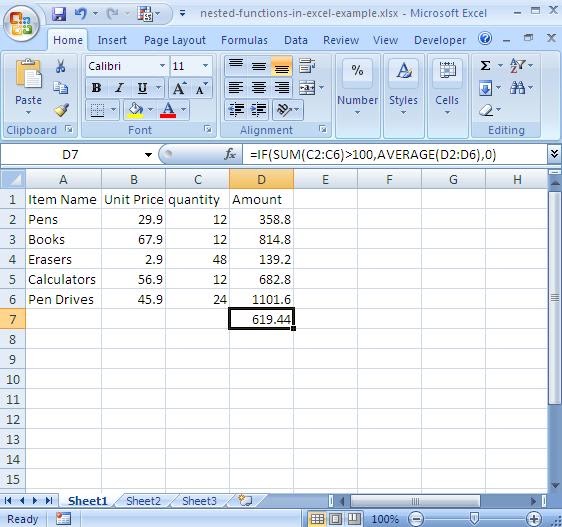 Обычно аргумент «плт» состоит из основного платежа и платежа по процентам, но не включает других налогов и сборов. Если он опущен, аргумент «пс» является обязательным.
Обычно аргумент «плт» состоит из основного платежа и платежа по процентам, но не включает других налогов и сборов. Если он опущен, аргумент «пс» является обязательным.

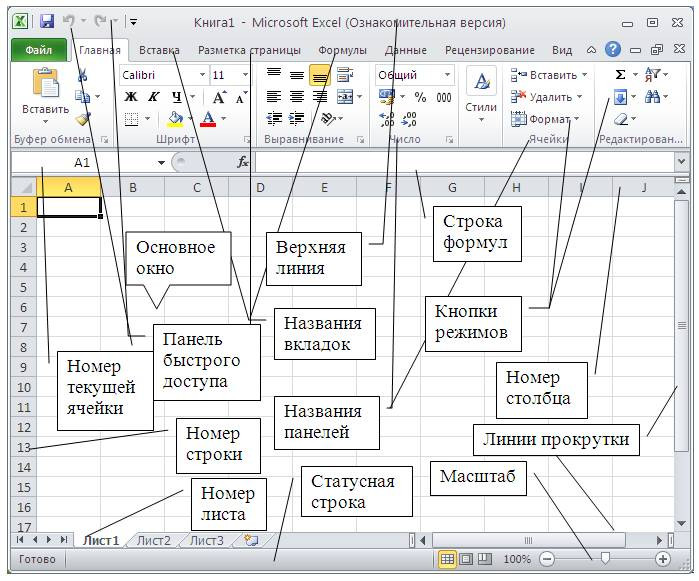


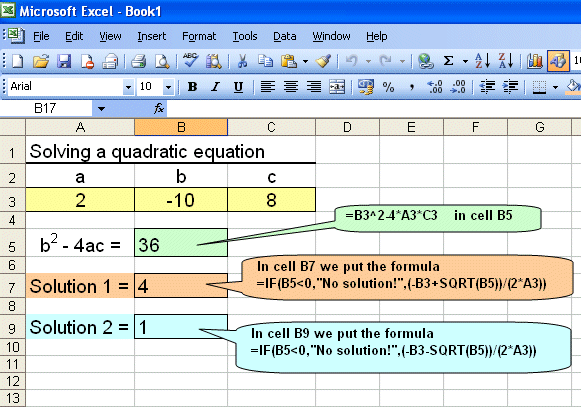
 выше)
выше)